Adobe Photoshop软件运行时需要借助暂存盘存储临时数据,系统默认会将C盘作为唯一存储空间。随着设计文件体积增大,单一磁盘空间容易导致软件卡顿甚至崩溃。近期部分用户反馈程序仅显示C盘选项,这种情况通常与权限设置有关。
PS暂存盘仅显示C盘处理方案
1、定位桌面Photoshop快捷图标,使用鼠标右键调出功能菜单,选择属性设置窗口。建议优先选择固定任务栏或开始菜单中的程序入口,确保操作路径正确。
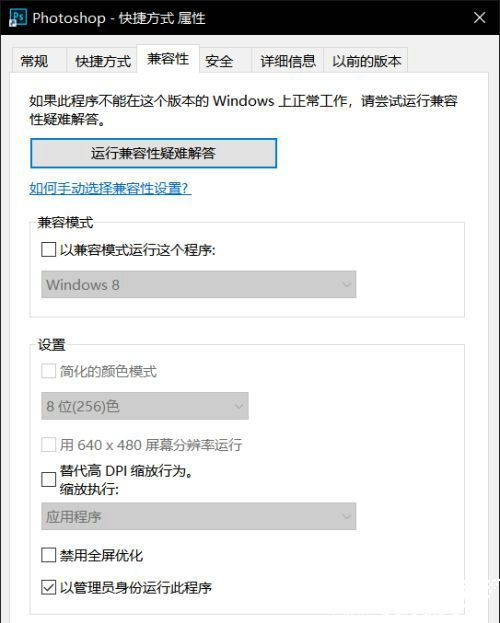
2、在属性面板切换至兼容性选项卡,勾选"以管理员身份运行此程序"复选框。该操作可突破系统权限限制,需特别注意某些安全软件可能拦截权限获取过程。
3、应用设置后完整退出软件,重新启动Photoshop。此时进入编辑-首选项-暂存盘设置界面,即可看到全部可用磁盘分区,建议同时勾选2-3个非系统盘形成存储阵列。
完成上述操作后,软件运行时会智能分配临时文件存储位置。定期清理历史缓存文件,保持至少20%的磁盘剩余空间,可显著提升大文件处理效率。若遇权限修改未生效情况,可尝试右键直接运行主程序文件而非快捷方式。
合理配置暂存盘不仅能缓解系统盘压力,还能避免因临时文件过大导致的程序异常关闭。建议每季度检查存储空间使用情况,及时调整磁盘分配策略,保障设计工作的连续性。













 智轨通App地铁出行智能乘车助手
智轨通App地铁出行智能乘车助手 废文网小说资源库与阅读社区
废文网小说资源库与阅读社区 电动车换电服务平台使用
电动车换电服务平台使用 追剧影视大全2024年新版上线
追剧影视大全2024年新版上线 2024口语宝高效提升英语对话能力
2024口语宝高效提升英语对话能力 呼噜猫舍科学助眠与睡眠管理工具
呼噜猫舍科学助眠与睡眠管理工具 智慧蛋鸡养殖助手高效应用
智慧蛋鸡养殖助手高效应用 哈啰车主App便捷接单灵活增收
哈啰车主App便捷接单灵活增收